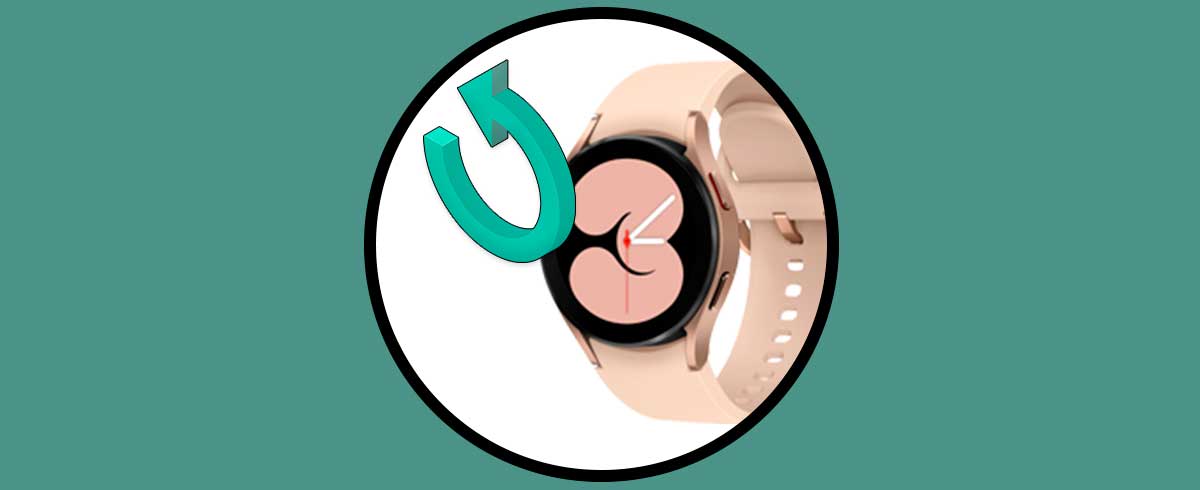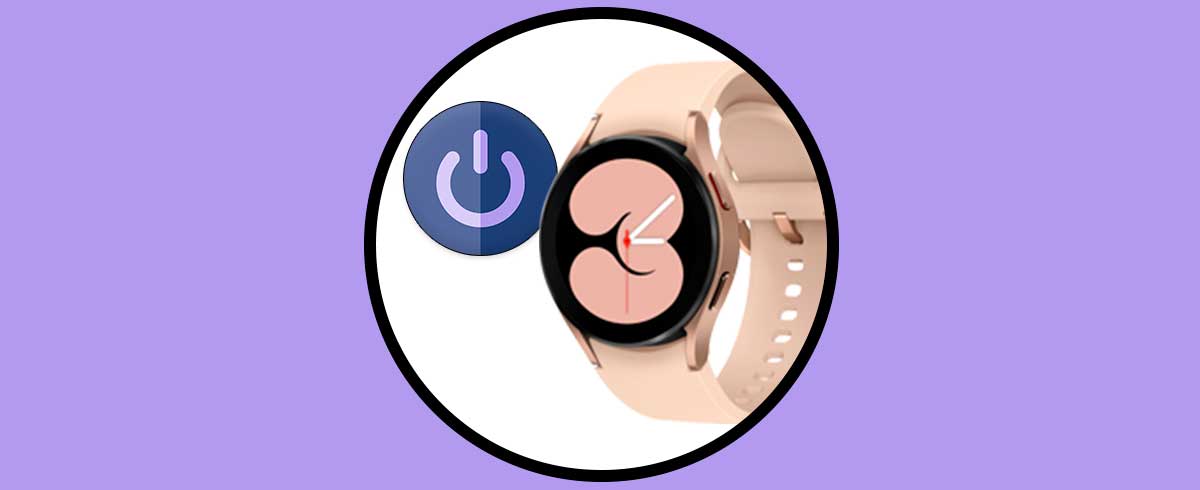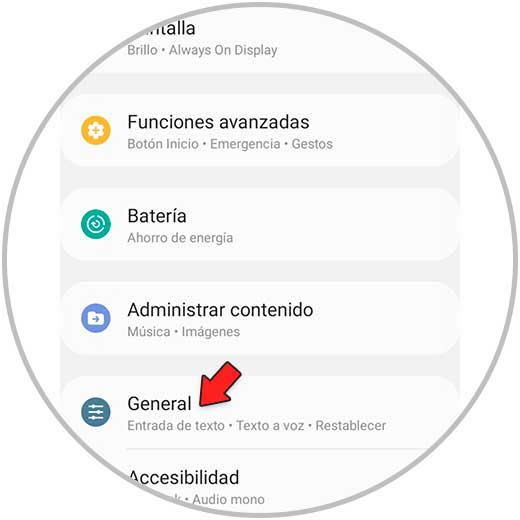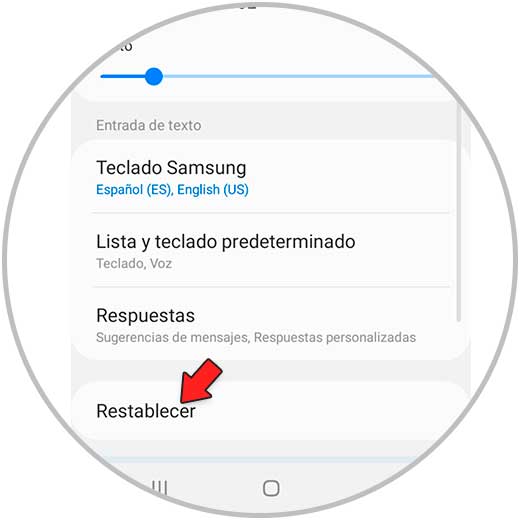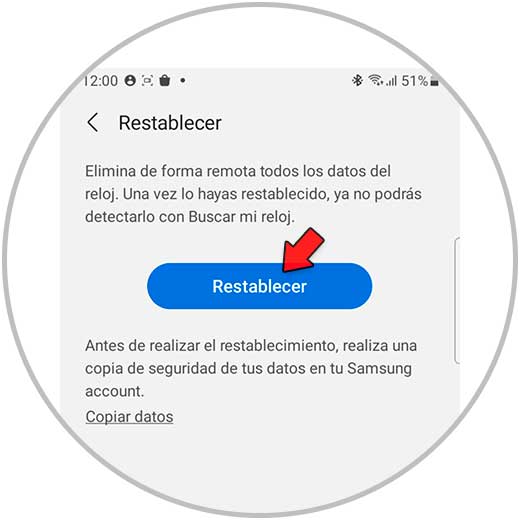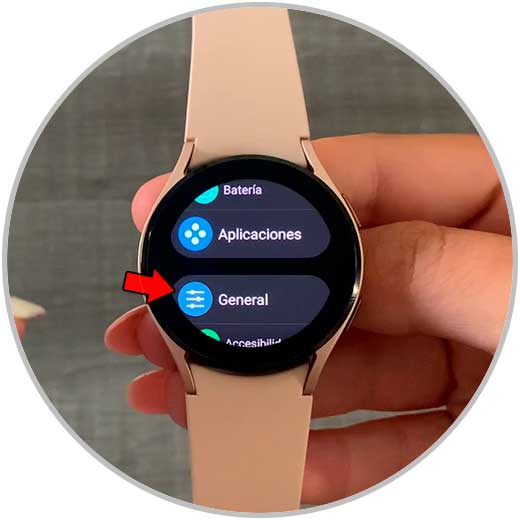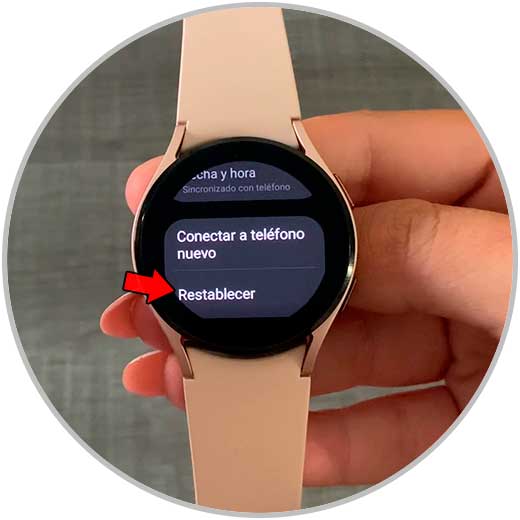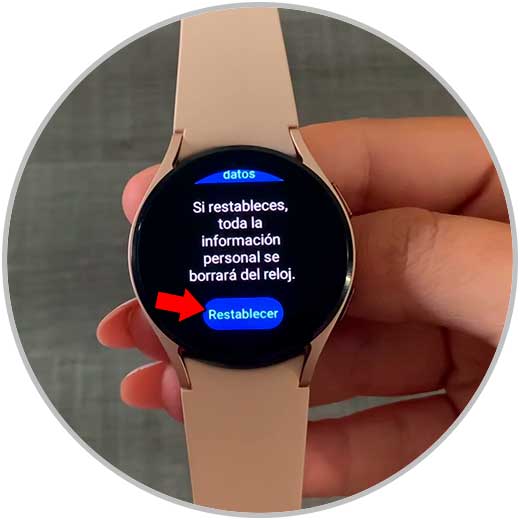Cuando nos compramos un dispositivo, lo cierto es que resulta importante que sepamos cómo llevar a cabo determinados procesos, que en un momento dado nos pueden llegar a hacer falta. Una de las cosas que debemos conocer es cómo resetearlos, para que si en algún momento necesitamos hacerlo, no tengamos problema con ello.
En esta ocasión vamos a hablar sobre cómo resetear Samsung Galaxy Watch 4. En función del modelo y marca que tengamos nuestro reloj este proceso varía, por lo que a continuación te vamos a explicar paso a paso cómo poder hacerlo.
Veremos varias formas de hacerlo ya que es posible realizar el borrado de la pulsera directamente desde el teléfono, desde el reloj o llevar a cabo un reset forzado ya que tenemos dificultades en los otros dos métodos. Debemos tener en cuenta que una vez que hayamos realizado el reseteo del reloj, este quedará totalmente borrado y no tendremos acceso a los datos registrados en el anteriormente.
1. Cómo resetear Samsung Galaxy Watch 4 desde el móvil
La primera forma de la que vas a poder resetear el Samsung Galaxy Watch 4 va a ser desde la Aplicación “Samsung Wearable” y para ello vas a tener que hacer lo siguiente:
En primer lugar acceder a la app “Samsung Wearable”, que habrás tenido que descargar para vincular tu móvil con el Smartwatch. Ahora pulsa sobre "Ajustes de mi reloj"
Una vez dentro, debes pulsar sobre el icono de "general"
Lo siguiente que debes hacer es pulsar en "Restablecer"
Por último, confirma la acción pulsando en el botón naranja de “Restablecer” para que el Samsung Galaxy Watch 4 quede restablecido de fábrica.
2. Cómo resetear Samsung Galaxy Watch 4 desde los Ajustes del reloj
También es posible restablecer a los valores iniciales el Samsung Galaxy Watch 4 desde las opciones del menú. Para ello debes seguir los pasos que se detallan a continuación.
Lo primero que debes hacer es deslizar la pantalla hacia arriba.
Los siguiente será pulsar en “Ajustes”.
Dentro de las opciones de “Ajustes”, selecciona “General”.
Aquí vas a encontrar la opción “Restablecer”. Pulsa sobre ella.
Finalmente confirma la acción pulsando de nuevo "Restablecer" para que comience el proceso de borrado.
3. Cómo resetear Samsung Galaxy Watch 4 Hard Reset
También podemos hacer un Hard Reset desde el reloj forzando un reseteo del mismo utilizando los botones. Para ello debes seguir el proceso que se detalla a continuación.
- Lo primero que tienes que hacer es apagar el reloj. Para ello mantén pulsado el botón superior del Samsung Galaxy Watch 4 y pulsa en “Apagar” en la pantalla del mismo.
- Una vez apagado, tendrás que mantener pulsados de manera simultánea los botones superior e inferior de tu Samsung Galaxy Watch 4 hasta que aparezca el logotipo de Samsung.
- Ahora, cuando hayas hecho esto, verás que aparece el logo de Samsung pero debajo podrás leer “Reboot”. Para entrar en el menú de recuperación cuando leas esto pulsa 2 veces seguidas en el botón superior.
- Aparecerá el menú de recuperación con varias opciones. Utiliza el botón superior con un toque corto para moverte por las opciones y un toque largo para seleccionar esa opción. Selecciona “Reboot”.
Cuando haya terminado el proceso, verás como tu Samsung Galaxy Watch 4 ha quedado restablecido a los valores de fábrica.
De este modo el Samsung Galaxy Watch 4 habrá quedado completamente borrado. Para poder volver a utilizarlo debes enlazarlo de nuevo con el teléfono.